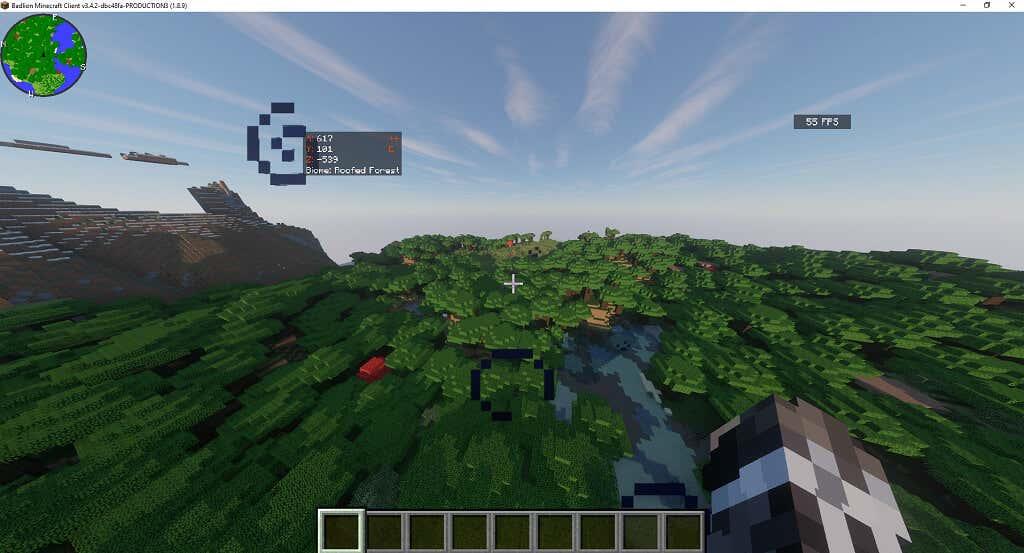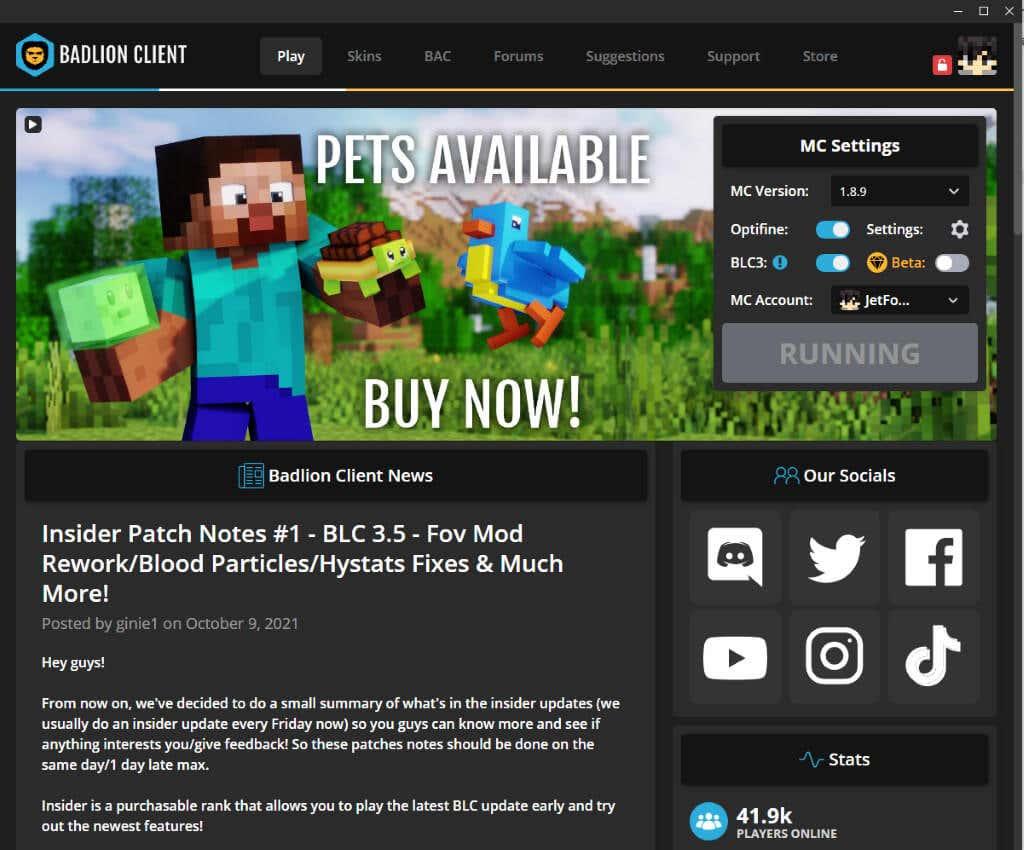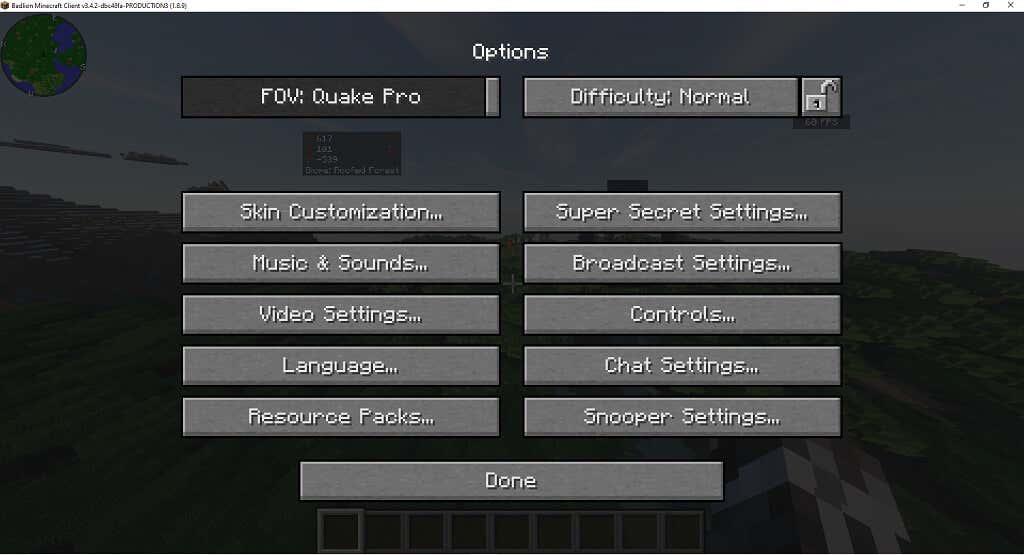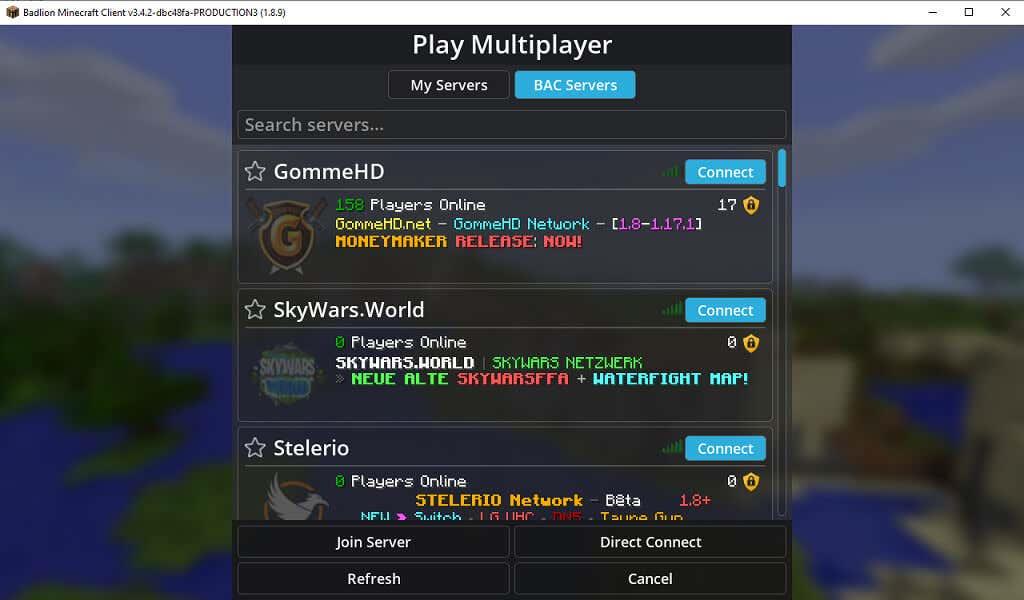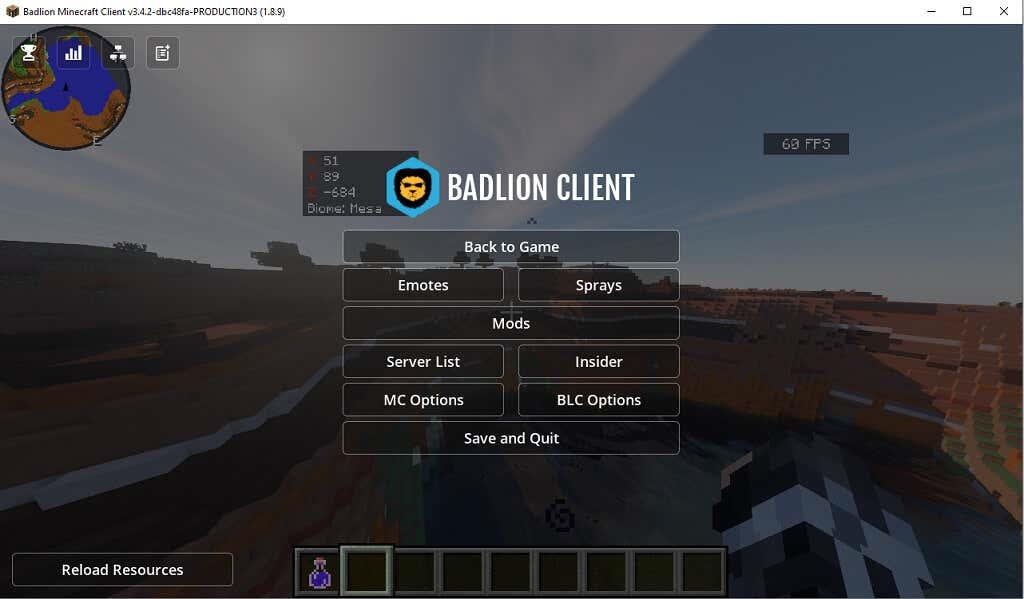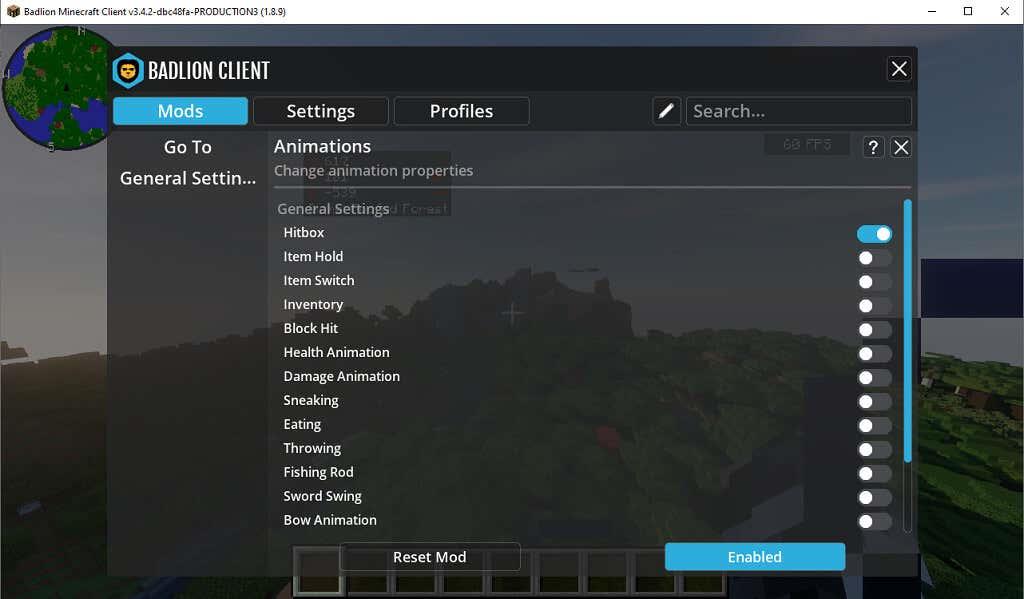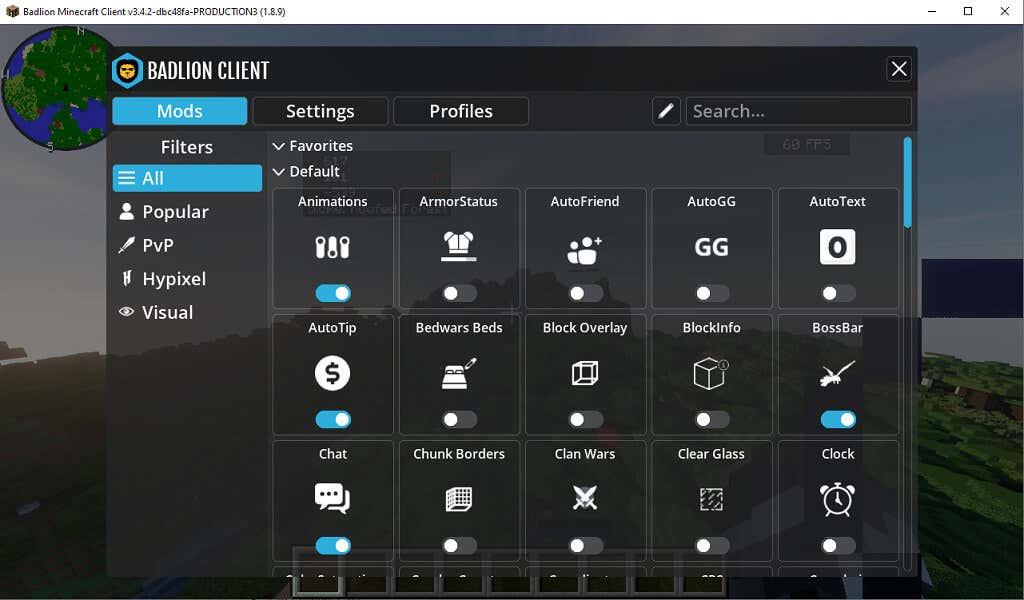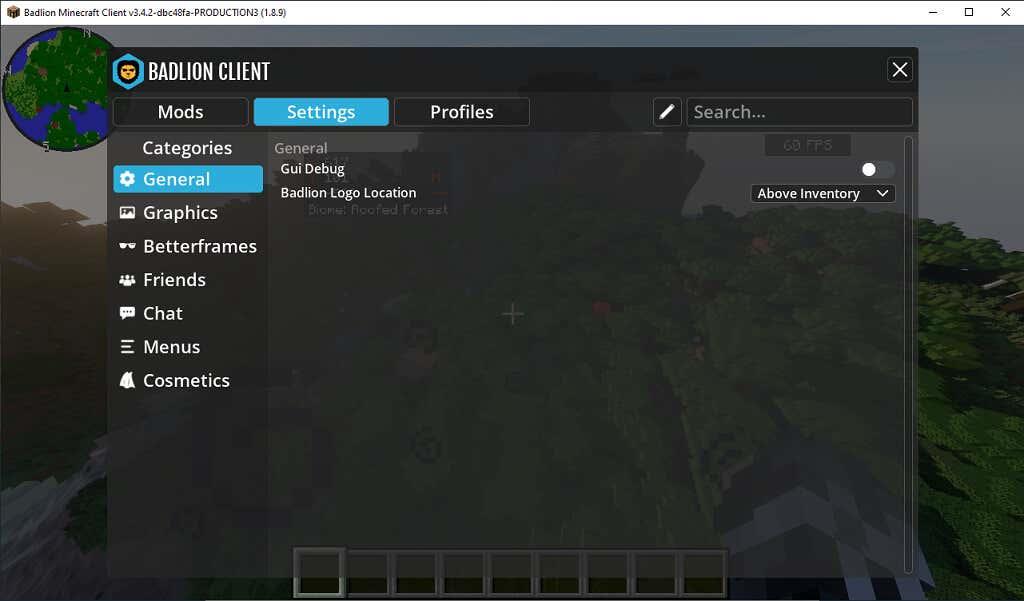Minecraft Badlion Client on tasuta kasutatav Minecrafti käivitaja ja haldur. See ei nõua täiendavat ostu. Kui teil on mäng juba olemas, saate Badlioni alla laadida ja seda kohe kasutama hakata.
Badlioni klient on siiski midagi enamat kui lihtsalt käivitaja. See on varustatud enam kui 50 sisseehitatud modifikatsiooniga, samuti FPS-võimendid, petmisvastased mehhanismid ja palju muud. Badlion on Minecrafti käivitaja nõudlikule mängijale – inimesele, kes soovib saada parimat võimalikku Minecrafti kogemust pärast seda, kui on omandanud kõik muu, mida mäng pakub.
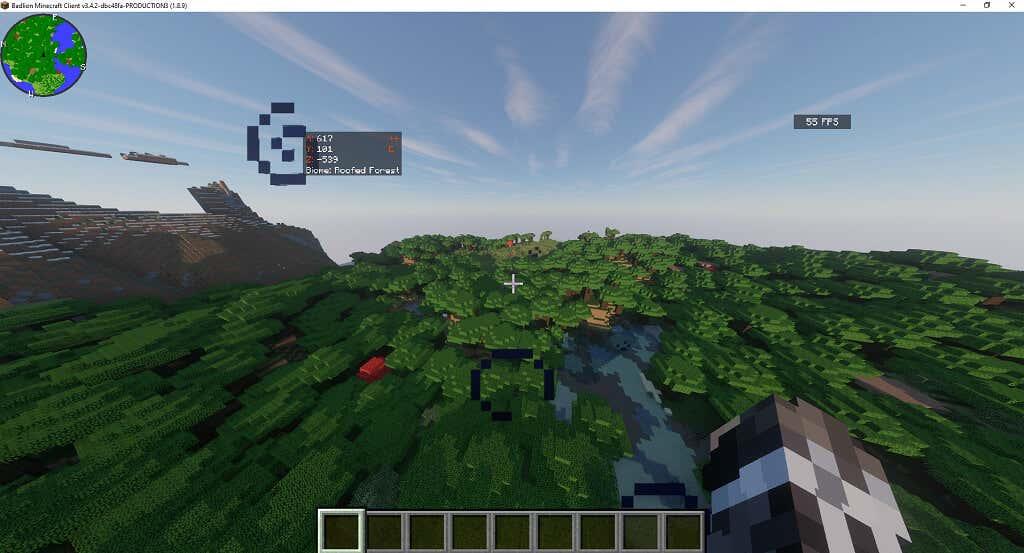
Mis eristab Badlioni klienti?
Tänapäeval on saadaval palju erinevaid Minecrafti kanderakette. Vaikekäivitus võimaldab teil vahetada erinevate versioonide vahel, samas kui Twitchi käivitusprogramm muudab erinevate modifikatsioonide vahel vahetamise lihtsaks. Samuti on olemas ATLauncher ja muud vähemtuntud võimalused. Kõik need kanderaketid muudavad mängu käivitamise lihtsaks, eriti kui mängite midagi nagu StoneBlock või SkyBlock.
Badlion ei käivita modifikatsioone, kuid sisaldab arvukalt graafilisi funktsioone, mis võivad teie mängukogemust oluliselt parandada. Näiteks saate valida, millist Minecrafti versiooni soovite mängida. Samuti saate aktiveerida valikulisi sätteid, näiteks seda, kas kasutada Optifine'i või mitte ja kas kasutada Badlioni kliendi uusimat versiooni või valida beetaversiooni.
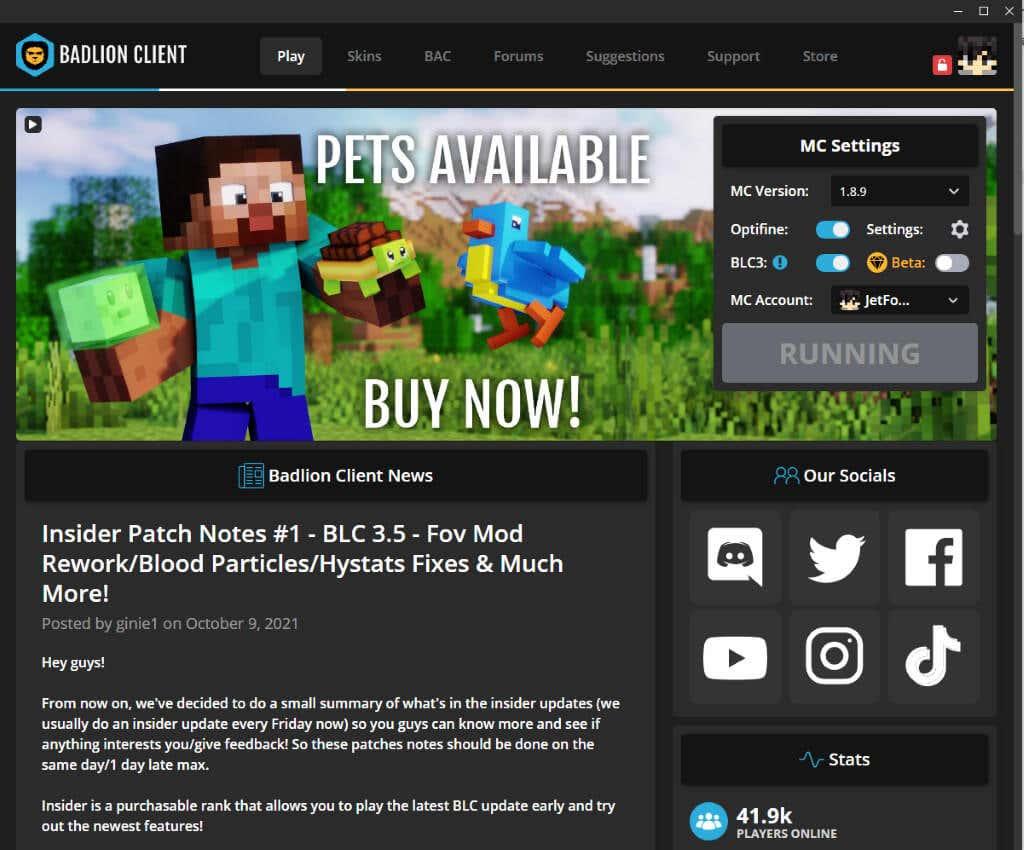
Sellel on ka palju sisseehitatud funktsioone, mida teistel kanderakettidel pole. Üks neist on võimalus nahkade vahel vahetada enne mängu käivitamist. Sellelt ekraanilt saate hõlpsalt installida ka uusi nahku. BAC ehk Badlion Anti-Cheat on funktsioon, mis keelab petturid automaatselt. Kui see juhtub kellestki puudust tundma, saate aruande käsitsi esitada. Samuti näete hiljutiste keeldude "häbiseina".
Samuti saate juurdepääsu foorumitele, esitada ettepanekuid ja palju muud. Käivitaja avab mõlema valiku jaoks uued aknad. See käivitab ka Badlioni kliendipoe, kust saate osta iseseisvalt loodud modifikatsioone ja kosmeetikat, et oma mängu veelgi vürtsitada. Saate kasutada ka käivitajat, et eraldada mängule rohkem RAM-i , võimaldades sellel sujuvamalt töötada ja kasutada teie süsteemis rohkem ressursse.
Badlioni kliendifunktsioonid
Kuid käivitusfunktsioonid ei piirdu ainult kanderaketiga. Kui alustate mängu Badlioni kliendist, pääsete juurde paljudele graafilistele funktsioonidele. See algab FOV-st ehk vaateväljast. Saate teha üksikasjalikke muudatusi oma eelistatud vaate põhjal või seada selle maksimaalsele võimalikule FOV-ile: suvand, mille nimi on Quake Pro.
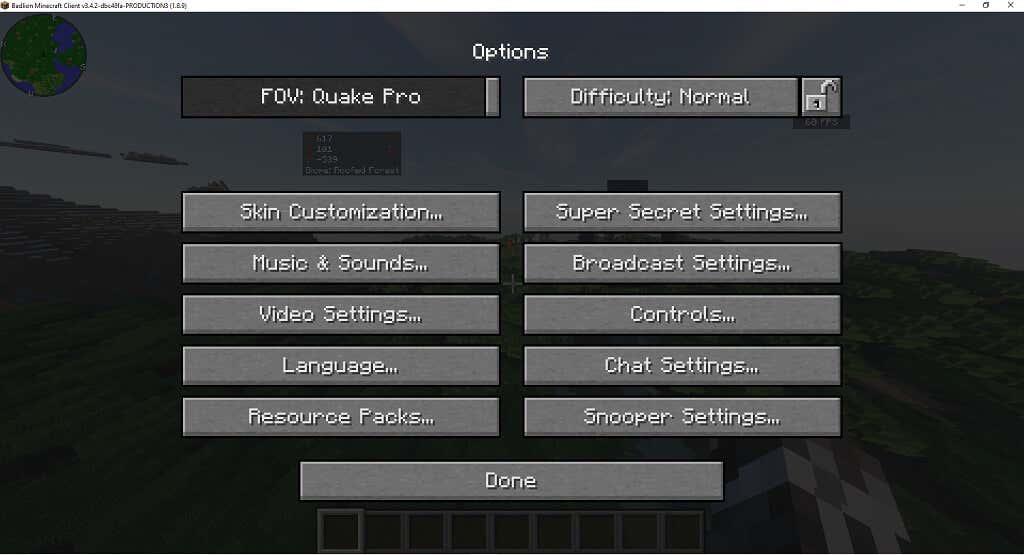
Samuti saate muuta oma tegelase välimust kosmeetikatoodete, näiteks mantlite, mütside, bandaanide ja muu abil. Selle menüü hea asi on see, et see kuvab ainult saadaolevaid üksusi. Kui teil pole ühtegi valikut, jääb menüü tühjaks.
Menüü Singleplayer ei erine palju tavalisest käivitusprogrammist. Menüü Mitmikmäng pakub aga lihtsat viisi nii meeldivate serverite korraldamiseks kui ka uute serverite leidmiseks. Vaikimisi kuvatakse menüüs teie lisatud serverid, kuid saate vaadata ka BAC-servereid.
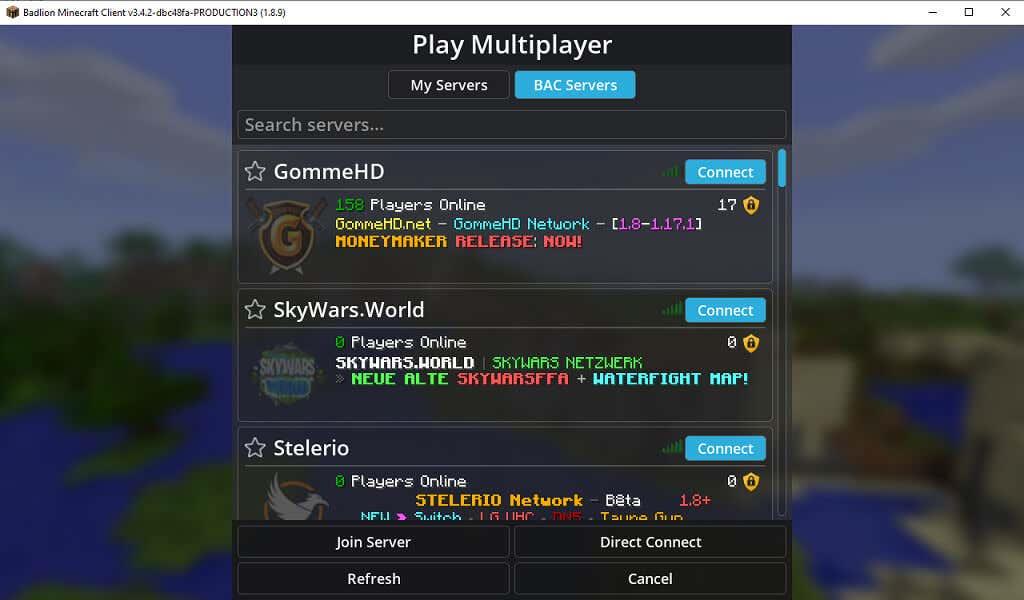
Nende serverite hulka kuuluvad GommeHD, SkyWars.World, Stelerio ja palju muud. Valikus on kümneid servereid. Kui leiate mõne, mis teile meeldib, saate sellega liituda, valides lihtsalt "Ühenda".
Pärast mängu käivitamist leiate, et mängusisesed valikud erinevad tavapärasest. Esiteks saate kiireks juurdepääsuks rattale määrata kuus emotsiooni. Sama saate teha pihustite abil. Need sobivad suurepäraselt teiste inimestega mängimiseks, kuna saate hõlpsalt end väljendada või inimesi suurepäraste näidendite eest õnnitleda.
Modifikatsioonid
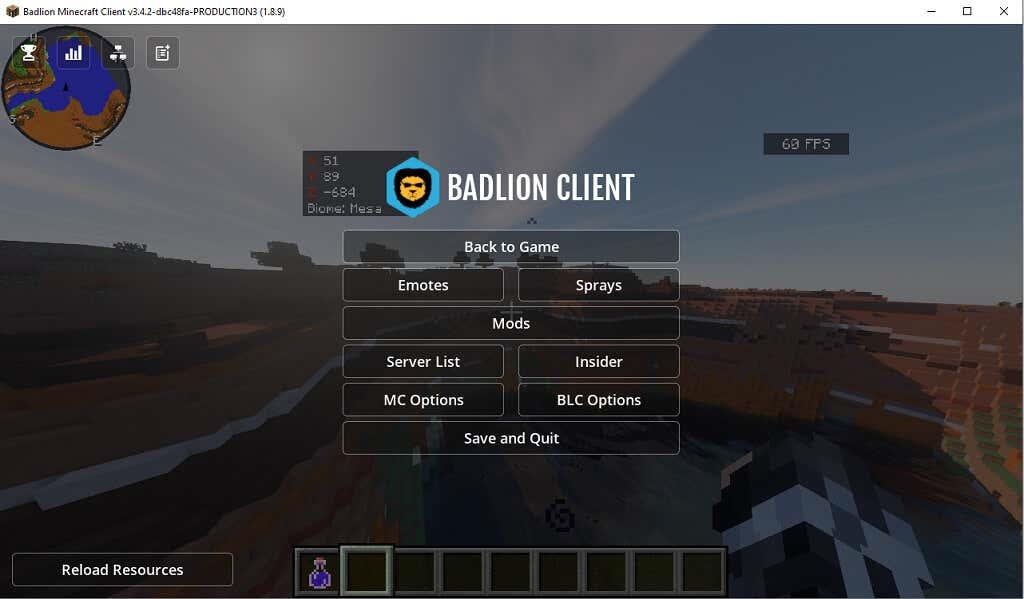
Pärast umbkaudset loendamist on Badlioni kliendil 76 erinevat modifikatsiooni, mis on jagatud nelja kategooriasse: Populaarne, PvP, Hypixel, Visual. Modifikatsioonid eristab see, et igaüks neist on teiste modifikatsioonide kogum. Näiteks animatsioonide mod on jagatud järgmistesse kategooriatesse:
- Hitbox
- Üksuse hoidmine
- Üksuse lüliti
- Inventuur
- Blokeeri tabamus
- Tervise animatsioon
- Kahjude animatsioon
- Hiilimine
- Söömine
- Viskamine
- Õngeritv
- Mõõgakiik
- Vibu animatsioon
- Alati Swing
- Vana Enchant Glint
- Eemalda pealkirjad
Iga seadet saab eraldi sisse või välja lülitada.
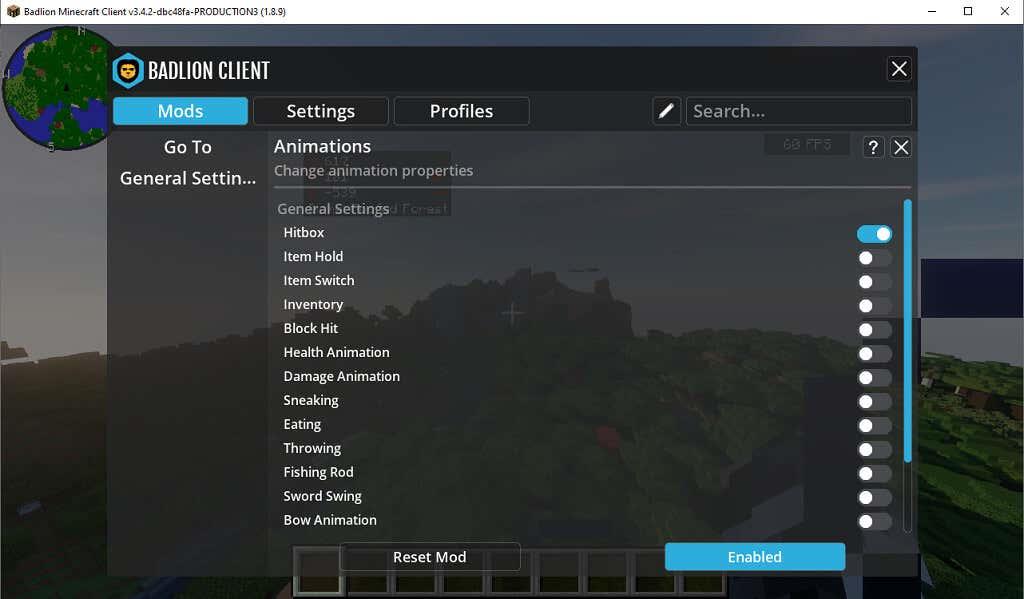
Kõrgetasemelised modikategooriad on:
Populaarne
- Animatsioonid
- Armor Status
- BossBar
- Koordinaadid
- CPS
- Rist
- Suund
- FPS
- Klahvivajutused
- MiniMap
- Nimesildid
- Ping
- PotionStatus
- Kordus
- Tulemustabel
- SkyblackAddons
- ToggleSprint
- Suumi
PvP
- Animatsioonid
Armor Status
- Blokeeri ülekate
- BossBar
- Kombineeritud loendur
- Koordinaadid
- CPS
- Rist
- FOV-vahetaja
- FPS
- Tulemus Värv
- Hitboxid
- Kauba loendur
- Klahvivajutused
- MLG ämblikuvõrk
- Osakesed
- Perspektiiv
- Ping
- PotionStatus
- Ekraani jõudmine
- Küllastus
- ToggleSprint
- Teekonnapunktid
- Suumi
Hüpiksel
- Automaatne sõber
- AutoGG
- Automaattekst
- AutoTip
- Bedwarsi voodid
- Kõrgus ülekate
- HyStats
- TaseHead
- NickHider
- Kiire mäng
- SkyblockAddons
- Taimerid
- TNT aeg
- Lülitage vestlus sisse
Visuaalne
- Läbipaistev klaas
- Värviküllastus
- EnchantGlint
- Fullbright
- InventoryBlur
- Üksus Füüsika
- MotionBlur
- Nimesildid
- Pack Tweaks
- Säravad potid
- TimeChanger
- Ilmamuutja
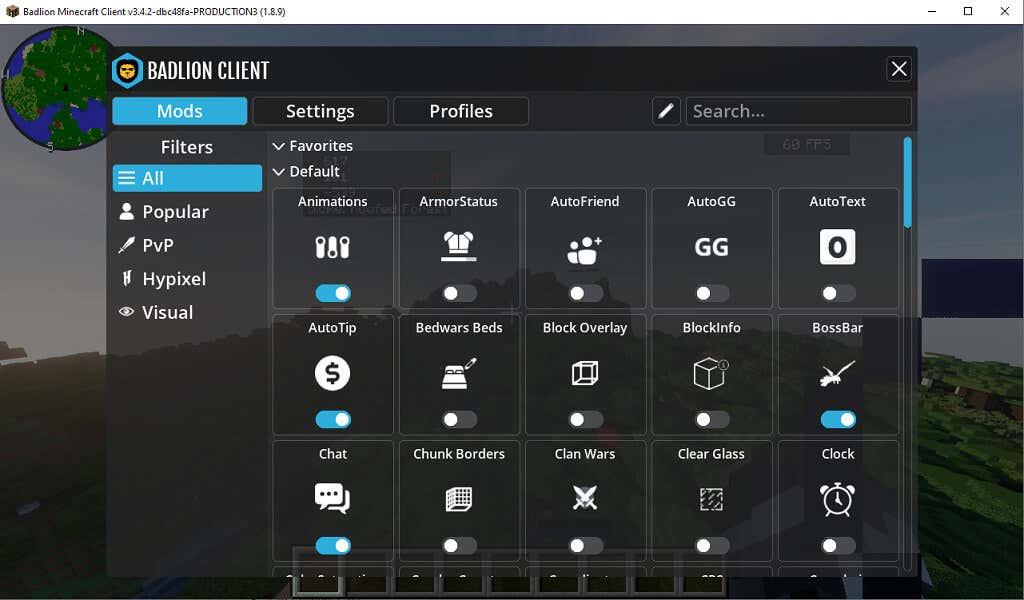
Kategooriad kattuvad, eriti modifikatsioonide puhul, mis võivad kehtida rohkem kui ühe kategooria kohta. Kui igal neist modifikatsioonidest on veelgi täpsemad valikud, pakub Badlioni klient kasutajatele tohutult kohandamisvõimalusi.
BLC valikud
Badlion Clienti kasutamise üks peamisi eeliseid on see, et see annab kasutajatele lisavõimalusi, mis võivad mängu jõudlust parandada, sealhulgas kaadrite arvu suurendamine sekundis süsteemides, mis muidu ei pruugi sammu pidada.
Menüüs BLC Options saate lubada või keelata erinevaid graafilisi sätteid, mis põhinevad individuaalsetel eelistustel. Näiteks saate ilmastikuefekte sisse või välja lülitada. Paremate kaadrite valikud parandavad kaadrisagedust selliste sätete kaudu nagu FPS Boost, World Optimization, Low Graphics Mode ja palju muud.
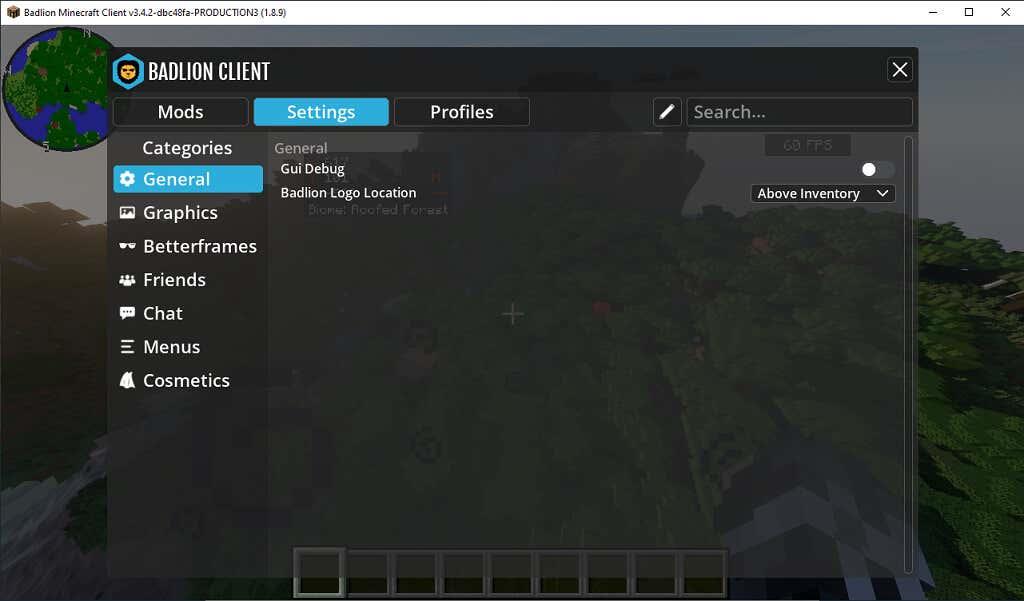
Kui teie arvutit kasutab mitu inimest, saate seadistada eraldi Minecrafti profiilid, mis kõik käivituvad erinevate seadetega, olenevalt teie eelistustest. Kui eelistate ühtlast kaadrisagedust tipptasemel graafika asemel, kuid mõni pereliige eelistaks, et mäng näeks välja võimalikult hämmastav isegi kaadri langemise korral, on profiilide valikud suurepärased viisid kiireks mängimiseks ilma seadeid muutmata.
Badlion Client on üks tõhusamaid Minecrafti kanderakette, mida oleme kunagi testinud. Kuigi see pole modifikatsioonide jaoks suurepärane valik, sobib see suurepäraselt vanilje Minecrafti ja mitme mängijaga mängude mängimisega.